Correção: COD Black Ops Batendo na Guerra Fria
Miscelânea / / August 04, 2021
Call of Duty: Black Ops Cold War é o título de tiro em primeira pessoa da franquia Call of Duty. Embora o título se torne bastante popular entre a comunidade Battle Royale, parece que há uma enorme lista de bugs e erros disponíveis neste jogo. A maioria dos usuários de PC está sendo afetada devido ao problema COD Black Ops Cold War Crashing, mesmo em 2021. Se você também estiver enfrentando o mesmo problema, certifique-se de seguir este guia.
A parte mais irritante é que sempre que os jogadores tentam entrar no lobby ou iniciar o jogo no PC, ele começa a travar muito. Até mesmo alguns dos jogadores afetados relataram que estão enfrentando falhas frequentes, o que não era esperado de tal título de franquia. Até o jogo parece enfrentar vários bugs, como problemas de tela preta, atrasos, travamentos, quedas de quadros, falhas gráficas visuais e muito mais.
Conteúdo da página
- Por que o COD Black Ops falha na Guerra Fria?
-
Correção: Crashing Black Ops da Guerra Fria | Atualização de 2021
- 1. Verifique os requisitos do sistema
- 2. Atualizar drivers gráficos
- 3. Atualizar versão do sistema operacional Windows
- 4. Execute o jogo como administrador
- 5. Execute o jogo na versão DirectX 11
- 6. Fechar outras tarefas de execução em segundo plano
- 7. Verificar e reparar arquivos do jogo
- 8. Desativar sincronização vertical
- 9. Tente usar outra região
- 10. Mudar para o modo de exibição em janela
- 11. Defina o idioma de exibição do Windows para inglês
- 12. Certifique-se de que as contas da Activision e da Blizzard estejam vinculadas
- 13. Desativar agendamento de GPU acelerado por hardware
- 14. Desativar Ray Tracing no jogo
Por que o COD Black Ops falha na Guerra Fria?
Para ser mais preciso, existem algumas razões possíveis por trás desse problema. Como uma versão de driver de gráficos desatualizada, uma compilação de sistema operacional Windows desatualizada, problemas com o DirectX, problemas de incompatibilidade com os requisitos do sistema, arquivos de jogo corrompidos ou ausentes, CPU / GPU com overclock frequência e muito mais.
Aqui, compartilhamos todas as soluções alternativas possíveis para corrigir esse problema que você pode seguir.

Correção: Crashing Black Ops da Guerra Fria | Atualização de 2021
Se falarmos dos possíveis motivos, alguns deles são bastante comuns nos dias de hoje quando se trata de jogos para PC. Considerando que alguns dos motivos podem desencadear o problema de travamento de inicialização devido a vários aspectos e, principalmente, pode acontecer no seu final. Então, sem mais delongas, vamos pular para o guia abaixo.
1. Verifique os requisitos do sistema
Verificar os requisitos de sistema do jogo é necessário o suficiente se você estiver enfrentando vários problemas com o lançamento do jogo ou jogabilidade em seu PC. Aqui, compartilhamos os requisitos mínimos e recomendados do sistema que você deve verificar uma vez se não tiver certeza se a configuração do seu PC é capaz o suficiente ou não.
Requerimentos mínimos:
- SO: Windows 7 de 64 bits (SP1) ou Windows 10 de 64 bits (v.1803 ou superior)
- CPU: Intel Core i3-4340 ou AMD FX-6300
- RAM: 8 GB
- HDD: MP apenas 35 GB, 82 GB para todos os modos de jogo
- GRÁFICOS: NVIDIA GeForce GTX 670 / GeForce GTX 1650 ou Radeon HD 7950
Requisitos recomendados:
- SO: Windows 10 64 bits
- CPU: processador Intel Core i5-2500K ou AMD Ryzen R5 1600X
- RAM: 12 GB
- HDD: 82 GB
- GRÁFICOS: NVIDIA GeForce GTX 970 / GTX 1660 Super ou Radeon R9 390 / AMD RX 580
2. Atualizar drivers gráficos
- Aperte Windows + X chaves para abrir o Menu de início rápido.
- Agora clique em Gerenciador de Dispositivos da lista> Duplo click sobre Adaptadores de vídeo.
- Clique com o botão direito na placa gráfica dedicada que você está usando.

Anúncios
- Em seguida, selecione Atualizar driver > Escolha Pesquisar motoristas automaticamente.
- Se houver uma atualização disponível, ela baixará e instalará automaticamente a versão mais recente.
- Uma vez feito isso, certifique-se de reiniciar o computador para aplicar as alterações.
3. Atualizar versão do sistema operacional Windows
- Aperte Windows + I chaves para abrir o Configurações do Windows cardápio.
- Em seguida, clique em Atualização e segurança > Selecione Verifique se há atualizações debaixo de atualização do Windows seção.

- Se houver uma atualização de recurso disponível, selecione Baixar e instalar.
- A atualização pode demorar um pouco.
- Certifique-se de reiniciar o computador para instalar completamente a atualização.
4. Execute o jogo como administrador
- Clique com o botão direito no Call of Duty: Black Ops Cold War arquivo de atalho exe no seu PC.
- Agora, selecione Propriedades > Clique no Compatibilidade aba.

- Habilite o Execute este programa como administrador caixa de seleção.
- Clique em Aplicar e selecione OK para salvar as alterações.
5. Execute o jogo na versão DirectX 11
- Abrir Battle.net (Blizzard) lançador no PC.
- Vamos para Jogos > Clique em Call of Duty: BOCW.
- Selecione Opções > Selecione Configurações do jogo.
- De Black Ops Guerra Fria seção, clique no Argumentos de linha de comando adicionais caixa de seleção para habilitá-lo.
- Em seguida, digite -d3d11 e jogue o jogo Black Ops Cold War para executar com força no modo DirectX 11.
6. Fechar outras tarefas de execução em segundo plano
- Aperte Ctrl + Shift + Esc chaves para abrir o Gerenciador de tarefas.
- Agora, clique no Processos guia> Clique para selecionar tarefas que estão desnecessariamente em execução em segundo plano e consumindo recursos do sistema suficientes.
- Clique em Finalizar tarefa para fechá-lo um por um.
- Depois de fazer isso, reinicie o sistema e verifique o problema.
7. Verificar e reparar arquivos do jogo
- Abra o Cliente Battle.net > Vá para Jogos.
- Clique no Call of Duty: BOCW título.

Anúncios
- Clique em Opções > Selecione Escanear e reparar.
- Assim que o processo for concluído, clique em Verifique se há atualizações.
- Uma vez feito isso, reinicie o cliente e tente executar o jogo.
8. Desativar sincronização vertical
A sincronização vertical (V-Sync) é uma das opções gráficas úteis que sincroniza a taxa de quadros do jogo, bem como a taxa de atualização do monitor para minimizar atrasos visuais ou tremores. No entanto, se a configuração do seu PC não for potente o suficiente, você deve desligá-lo. Para fazer isso:
- Abrir Battle.net cliente> Vá para Jogos.
- Abra o Call of Duty: BOCW título.
- Agora, vá para o jogo Definições menu> Clique em Gráficos.
- Basta definir Desativado para ambos Jogabilidade V-Sync e Menu V-Sync opção.
- Depois de desligá-los, feche o jogo e abra-o novamente.
9. Tente usar outra região
Às vezes, selecionar outra região pode corrigir vários problemas, como travar ou não iniciar, ou até mesmo problemas de conectividade com os servidores do jogo.
- Abrir Battle.net cliente> Vá para Jogos.
- Clique no Call of Duty: BOCW título> Sob o Versão / Região seção, certifique-se de clicar no Ícone de terra.
- Agora, selecione uma região diferente > Clique em Jogar para verificar o problema.
10. Mudar para o modo de exibição em janela
Existem basicamente três tipos de modo de janela de exibição de jogo em um computador que os usuários preferem, como Windowed, Borderless e Fullscreen Borderless. Alternar para o modo de exibição em janela pode ser útil para muitos usuários de PC se eles estiverem tendo tela preta ou problemas de travamento no PC.
- Assim que estiver no jogo ou na tela de carregamento do jogo, certifique-se de pressionar o Alt + Enter para mudar o modo de exibição para Windowed.
- Se o problema foi corrigido e agora você pode jogar, pressione as teclas Alt + Enter novamente para alternar entre os modos de exibição.
11. Defina o idioma de exibição do Windows para inglês
É muito importante que você tenha selecionado manualmente o idioma de exibição do Windows para inglês, se for o seu idioma padrão. Muitos jogadores afetados relataram que depois de selecionar o idioma de exibição para inglês, eles corrigiram o problema de travamento de inicialização no PC.
- Aperte Windows + I chaves para abrir Configurações do Windows.
- Clique em Horário e idioma > Clique em Língua no painel esquerdo.
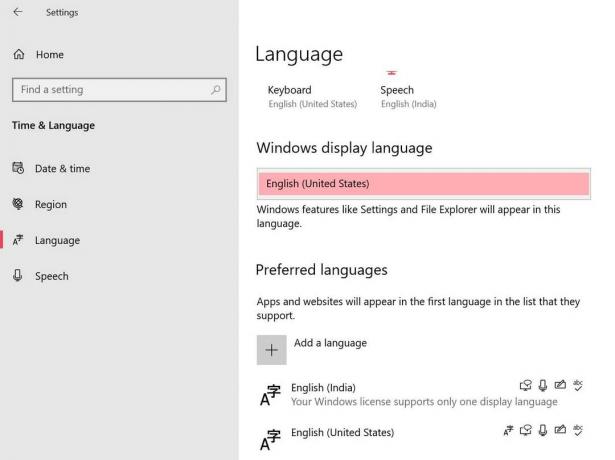
- Agora, selecione Inglês dos Estados Unidos) na lista de idiomas para o idioma de exibição do Windows.
- Se for o caso, você não encontrou seu idioma preferido na lista, certifique-se de clicar em Adicione um idioma.
- Depois de selecionado, reinicie o computador para aplicar as alterações.
- Finalmente, abra o jogo Call of Duty: BOCW, e ele deve funcionar corretamente.
12. Certifique-se de que as contas da Activision e da Blizzard estejam vinculadas
- Dirija-se ao oficial Login da Activision página da tela.
- Agora, faça login em sua conta existente> Clique em Perfil no canto superior direito.
- Vou ao Vinculação de conta seção> Clique em Link com conta Battle.net.
- Selecione Prosseguir e aguarde até que o processo de vinculação seja concluído.
- Uma vez feito isso, execute o jogo Call of Duty: Black Ops Cold War e verifique o problema de travamento.
13. Desativar agendamento de GPU acelerado por hardware
Embora o recurso de agendamento de GPU acelerado por hardware permita que o sistema funcione corretamente e também aumenta o desempenho, alguns dos jogadores afetados mencionaram que desligá-lo os ajudou a muitos. Se nenhum dos métodos acima funcionou para você, tente seguir as etapas abaixo para desativar o modo de agendamento de GPU acelerado por hardware em seu Windows 10.
- Clique com o botão direito na área de trabalho em branco> Selecione Configurações do visor.
- Clique em Configurações de gráficos debaixo de Múltiplos monitores seção.
- Clique no Alterar as configurações gráficas padrão debaixo de Configurações padrão.
- Aqui você pode facilmente desligar a Agendamento de GPU acelerado por hardware característica.
14. Desativar Ray Tracing no jogo
Ray Tracing é uma tecnologia de renderização de exibição que gera uma imagem traçando o caminho da luz como pixels em uma imagem para melhor visibilidade e qualidade gráfica melhor do que o normal. No entanto, ele requer uma grande quantidade de desempenho de hardware e algumas placas de vídeo são compatíveis com esse recurso no momento.
Alguns jogadores relataram que desativar esse recurso nas configurações do jogo pode corrigir o problema de travamento. Fazer isso:
- Abrir Call of Duty: Black Ops Cold War > Vá para Definições.
- Vá para o Gráficos guia> Aqui você verá o Ray Tracing opção.
- Agora, desative todas as três opções conforme abaixo:
- Ray Tracing Sun Shadows - Desabilitado
- Ray Tracing Local Shadows - Desabilitado
- Oclusão de ambiente de rastreamento de raio - Desativado
- Uma vez feito isso, reinicie o cliente Battle.net e tente executar o jogo novamente.
É isso, pessoal. Presumimos que este guia foi útil para você. Para dúvidas adicionais, deixe-nos saber no comentário abaixo.


![Como entrar no modo de recuperação no Ulefone Vienna [estoque e personalizado]](/f/fb497045152992311b32be0eda9115ef.jpg?width=288&height=384)
